 Mobiles Tutorial
Mobiles Tutorial
 iPhone
iPhone
 Wie kann das Problem gelöst werden, dass das iPhone nach dem Upgrade auf ios15 nicht normal starten kann?
Wie kann das Problem gelöst werden, dass das iPhone nach dem Upgrade auf ios15 nicht normal starten kann?
Wie kann das Problem gelöst werden, dass das iPhone nach dem Upgrade auf ios15 nicht normal starten kann?
Mit der Einführung des iPhone 13 wurde auch das iOS 15-System auf mehrere Versionen aktualisiert. Viele Apple-Benutzer berichteten jedoch, dass nach dem Upgrade auf das iOS15-System Systemprobleme wie Abstürze und weiße Äpfel auftraten, die dazu führten, dass der Desktop des Mobiltelefons nicht normal aufgerufen werden konnte. Auch nach dem Versuch, das Telefon neu zu starten, kann das Problem immer noch nicht gelöst werden. Als Reaktion auf dieses Problem werde ich Ihnen heute beibringen, wie Sie Systemanomalien beheben können, die nach dem Upgrade auftreten.
Ein Neustart Ihres iPhones ist eine häufige Lösung für das Problem. Hier sind einfache Schritte, die Ihnen dabei helfen: 1. Halten Sie die Ein-/Aus-Taste und die Lautstärketaste gleichzeitig gedrückt, bis die Aufforderung zum Ausschalten per Schieberegler angezeigt wird. 2. Wischen Sie zum Ausschalten über den Bildschirm. 3. Warten Sie einige Sekunden und halten Sie dann die Einschalttaste erneut gedrückt, bis das Apple-Logo angezeigt wird. 4. Lassen Sie die Taste los und warten Sie, bis das Telefon neu gestartet wird. Bitte beachten Sie, dass ein Neustart Ihres Telefons dazu führen kann, dass laufende Anwendungen geschlossen werden und nicht gespeicherte Daten verloren gehen. Stellen Sie daher bitte sicher, dass Sie vor dem Neustart alle wichtigen Informationen speichern. Ich hoffe, diese Methode kann Ihnen bei der Lösung des Problems helfen. Wenn das Problem weiterhin besteht, probieren Sie andere Lösungen aus oder wenden Sie sich für weitere Unterstützung an den Apple-Kundendienst.
Wenn bei Ihrem iPhone nach dem Upgrade Probleme auftreten, können Sie versuchen, das Problem mit einem erzwungenen Neustart zu lösen. Diese Methode kann helfen, einige häufige Fehler zu beheben. Hier sind die Schritte: 1. Halten Sie die Ein-/Aus-Taste und die Leiser-Taste Ihres Telefons gedrückt, bis das Apple-Logo auf dem Bildschirm erscheint. 2. Lassen Sie die Tasten los und lassen Sie das Telefon neu starten. Bitte beachten Sie, dass ein erzwungener Neustart zum Verlust einiger Daten auf Ihrem Telefon führen kann. Stellen Sie daher sicher, dass Sie wichtige Daten gesichert haben, bevor Sie diese Methode ausprobieren. Wenn das Problem weiterhin besteht, wird empfohlen, dass Sie sich für weitere Unterstützung an den Apple-Kundendienst wenden oder sich an ein autorisiertes Apple-Reparaturzentrum wenden.
Beim iPhone6 und früheren Modellen können Sie versuchen, die Home-Taste und die Power-Taste gleichzeitig etwa 10 Sekunden lang gedrückt zu halten, bis das Apple-Logo auf dem Bildschirm angezeigt wird. Mit diesem Vorgang können Sie das Telefon neu starten oder einige häufige Probleme lösen.
Wenn beim iPhone 7 oder 7 Plus Probleme auftreten oder Ihr Gerät neu gestartet werden muss, können Sie die folgenden Schritte ausprobieren: Halten Sie gleichzeitig die Leiser-Taste und die Ein-/Aus-Taste gedrückt, bis das Apple-Logo angezeigt wird der Bildschirm. Dadurch wird ein Neustart des Geräts ausgelöst.
Für iPhone8 und neuere Modelle sind die Schritte zum Neustarten des Geräts wie folgt: Drücken Sie zuerst die Lauter-Taste, dann die Leiser-Taste und halten Sie schließlich die Ein-/Aus-Taste gedrückt, bis das Apple-Logo auf dem Bildschirm erscheint.
Eine Möglichkeit, das iPhone-System zu reparieren, ist die Verwendung des iPhone-Reparaturtools. Dieses Tool kann Benutzern bei der Lösung einiger häufiger Systemprobleme wie Abstürze, Verzögerungen, mangelnde Reaktionsfähigkeit usw. helfen. Die Reparatur Ihres Systems mit diesem Tool ist sehr einfach. Befolgen Sie einfach diese Schritte: 1. Stellen Sie zunächst sicher, dass Ihr iPhone mit Ihrem Computer verbunden und die neueste Version von iTunes installiert ist. 2. Laden Sie das iPhone-Reparaturtool herunter und installieren Sie es. Den Download-Link für das Tool finden Sie auf der offiziellen Website von Apple. 3. Öffnen Sie das Reparaturtool und wählen Sie den Reparaturmodus. Normalerweise stehen zwei Modi zur Auswahl: Standardmodus und erweiterter Modus. Wenn Sie nur Systemprobleme beheben möchten, ohne Daten zu verlieren, wählen Sie den Standardmodus. Wenn Ihr Telefon schwerwiegendere Probleme hat, z. B. wenn es sich nicht einschalten lässt oder in den Wiederherstellungsmodus wechselt, wählen Sie den erweiterten Modus. 4. Befolgen Sie die Anweisungen des Tools, um in den Wiederherstellungsmodus zu wechseln. Die spezifischen Bedienungsmethoden variieren je nach Apple-Telefonmodell. Detaillierte Anweisungen finden Sie im Hilfedokument des Tools. 5. Im Wiederherstellungsmodus beginnt das Reparaturtool mit dem Scannen Ihres Telefons und der Erkennung von Systemproblemen. Dieser Vorgang kann einige Zeit dauern. Bitte haben Sie etwas Geduld. 6. Sobald der Scan abgeschlossen ist, zeigt das Reparaturtool eine Liste der Systemprobleme an. Sie können wählen, ob Sie alle Probleme beheben möchten oder nur diejenigen, die Sie interessieren. 7. Klicken Sie auf die Schaltfläche „Reparieren“ und das Reparaturtool beginnt mit der Behebung von Systemproblemen. Dieser Vorgang kann einige Zeit dauern. Bitte stellen Sie sicher, dass Ihr Telefon verbunden bleibt und während des Reparaturvorgangs nicht getrennt wird. 8. Nachdem die Reparatur abgeschlossen ist, können Sie das Telefon vom Computer trennen und das Telefon neu starten. Jetzt sollte das System Ihres iPhones repariert sein. Insgesamt ist die Verwendung des Apple-Telefonreparaturtools eine einfache und effektive Möglichkeit, Ihr System zu reparieren. Wenn Sie häufige Systemprobleme auf Ihrem Mobiltelefon haben, können Sie diese Methode auch ausprobieren. Ich hoffe, sie kann Ihnen bei der Lösung des Problems helfen.
Wenn Ihr Telefon nicht startet, selbst wenn Sie einen erzwungenen Neustart versuchen, können Sie erwägen, Apple-Telefonreparaturtools zu verwenden, um Ihr iOS-System zu reparieren. Dieses Tool kann mehr als 150 Apple-Systemprobleme beheben, z. B. schwarzer iPhone-Bildschirm, weißer Bildschirm, Aktualisierungsfehler usw. Darüber hinaus führen die Standardreparaturvorgänge nicht zu Datenverlusten.
Zuerst müssen wir auf die offizielle Website oder den App Store gehen, um das Apple-Telefonreparaturtool herunterzuladen und zu installieren. Nachdem die Installation abgeschlossen ist, können wir das Symbol des Tools auf dem Telefon finden und klicken, um das Programm zu starten.
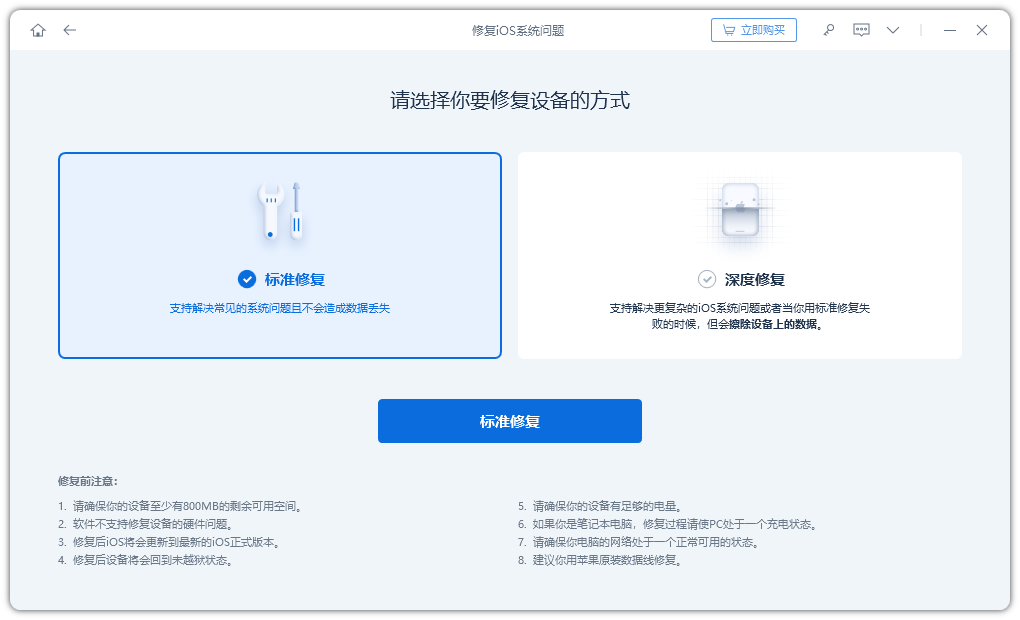
Verbinden Sie Ihr iPhone mit dem Computer und wählen Sie „Standardmodus“. Sobald das Gerät vom Programm erkannt wird, klicken Sie auf die Schaltfläche „Herunterladen“, um den Download der Firmware zu starten.
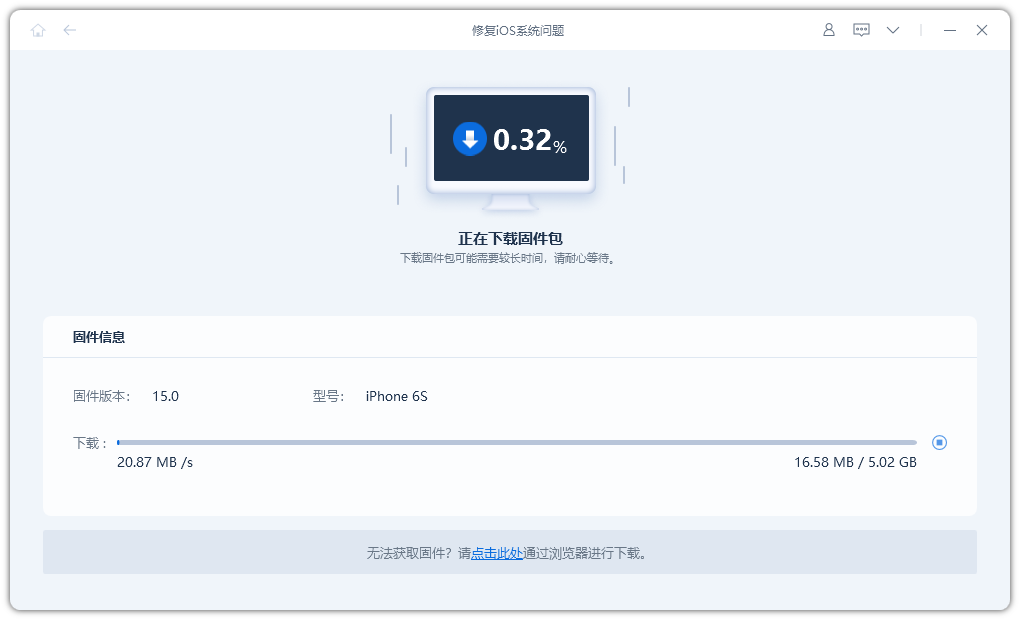
Nach Abschluss des Firmware-Downloads klicken Sie bitte auf die Schaltfläche „Jetzt reparieren“. Sobald die Reparatur abgeschlossen ist, kehrt das Gerät zum Normalbetrieb zurück und Sie können Face ID normal auf Ihrem Telefon einrichten.
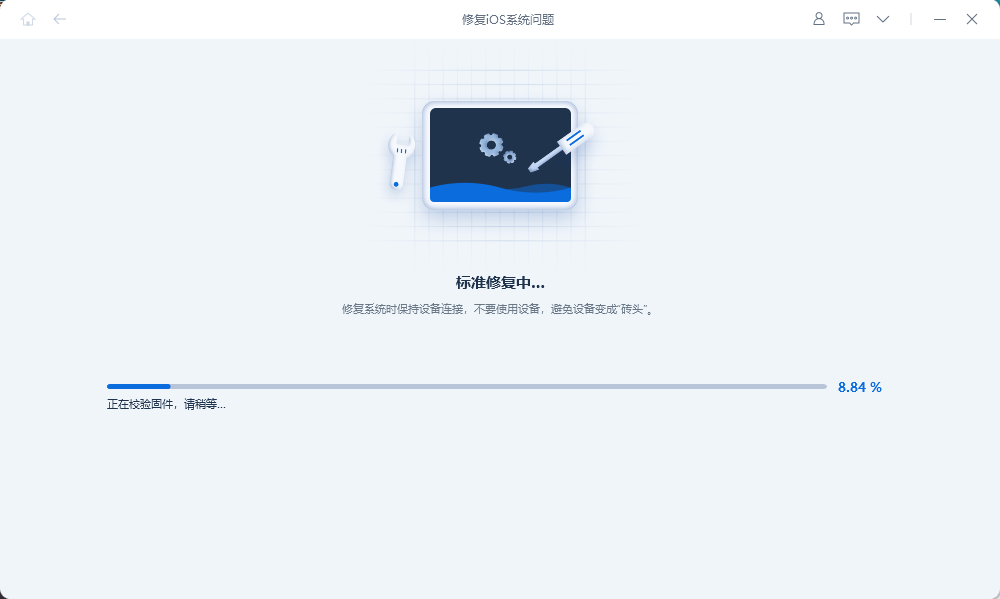
Das obige ist der detaillierte Inhalt vonWie kann das Problem gelöst werden, dass das iPhone nach dem Upgrade auf ios15 nicht normal starten kann?. Für weitere Informationen folgen Sie bitte anderen verwandten Artikeln auf der PHP chinesischen Website!

Heiße KI -Werkzeuge

Undresser.AI Undress
KI-gestützte App zum Erstellen realistischer Aktfotos

AI Clothes Remover
Online-KI-Tool zum Entfernen von Kleidung aus Fotos.

Undress AI Tool
Ausziehbilder kostenlos

Clothoff.io
KI-Kleiderentferner

AI Hentai Generator
Erstellen Sie kostenlos Ai Hentai.

Heißer Artikel

Heiße Werkzeuge

Notepad++7.3.1
Einfach zu bedienender und kostenloser Code-Editor

SublimeText3 chinesische Version
Chinesische Version, sehr einfach zu bedienen

Senden Sie Studio 13.0.1
Leistungsstarke integrierte PHP-Entwicklungsumgebung

Dreamweaver CS6
Visuelle Webentwicklungstools

SublimeText3 Mac-Version
Codebearbeitungssoftware auf Gottesniveau (SublimeText3)

Heiße Themen
 M3 iPad Air gegen M2 iPad Air: Erkennen Sie den Unterschied (wenn Sie können)
Mar 11, 2025 am 03:08 AM
M3 iPad Air gegen M2 iPad Air: Erkennen Sie den Unterschied (wenn Sie können)
Mar 11, 2025 am 03:08 AM
Eingehender Vergleich zwischen dem iPad Air 2025 (M3) und dem iPad Air 2024 (M2): Ist das Upgrade es wert? Apple hat ein neues iPad -Luft veröffentlicht, das mit einem M3 -Chip ausgestattet ist. Die neuen Tablet -Balancen der Nutzung und der Wirtschaftlichkeit verleihen den Veteranenbenutzern Leistungsverbesserungen. Aber wie unterscheidet es sich von der M2 iPad Air der vorherigen Generation? Lassen Sie uns herausfinden. Aussehens Design: völlig konsistent Das Erscheinungsbild der neuen iPad Air ist fast genau das gleiche wie die im Jahr 2024 veröffentlichte M2 -iPad -Luft, und es ist auch genau das gleiche wie die M1 iPad Air im Jahr 2022. 11-Zoll- und 13-Zoll-Bildschirmgrößen (symmetrische Lünetten), Größe, Gewicht und sogar Farbe
 iOS 18.4 bringt RCS-Nachrichten endgültig an Google Fi und andere T-Mobile-Carriers
Mar 07, 2025 am 06:01 AM
iOS 18.4 bringt RCS-Nachrichten endgültig an Google Fi und andere T-Mobile-Carriers
Mar 07, 2025 am 06:01 AM
Zusammenfassung IOS 18 fügte schließlich Unterstützung für RCS-Messaging hinzu, die vielen Benutzern zugute kam, aber zunächst aus T-Mobile-basierte Fluggesellschaften ausgeschlossen. Das zweite IOS 18.4 Beta bietet jetzt RCS-Messaging-Funktionen für Google Fi auf iPhone und andere T-Mobile-basierte Fluggesellschaften. Das Update enthält auch neue Funktionen wie Prioritätsanwendungsbenachrichtigungen, visuelle Smart -Verknüpfungen, neue Emojis und Apple App -Verknüpfungen. Apple hat im September 2024 iOS 18 veröffentlicht, und damit kommt die lang erwartete RCS-Messaging-Funktion-zumindest für einige
 Apple Intelligence schaltet sich nach iPhone -Updates immer wieder ein
Mar 14, 2025 am 03:01 AM
Apple Intelligence schaltet sich nach iPhone -Updates immer wieder ein
Mar 14, 2025 am 03:01 AM
Neue iPhone iOS -Updates reaktivieren automatisch Apple Intelligence, selbst für Benutzer, die es zuvor deaktiviert haben. Dieses unerwartete Verhalten, ob ein Fehler oder eine Absicht, verursacht bei den Benutzern Frustration. Das jüngste iOS 18.3.2 Update, vor allem a
 8 iPhone -Apps i ' m verwenden, um für immer zu leben, um zu leben
Mar 16, 2025 am 12:19 AM
8 iPhone -Apps i ' m verwenden, um für immer zu leben, um zu leben
Mar 16, 2025 am 12:19 AM
Maximieren Sie Ihre Lebensdauer: iPhone -Apps für ein gesünderes, längeres Leben Groucho Marx strebte berühmt danach, für immer zu leben oder zu sterben. Während die Unsterblichkeit weiterhin schwer fassbar ist, können wir sowohl unsere Lebensdauer als auch unsere Gesundheit erheblich verlängern (die Zeitdauer, die wir enj haben
 Einige Fluggesellschaften fehlen immer noch RCS auf dem iPhone: Wer ist schuld?
Mar 05, 2025 am 12:48 AM
Einige Fluggesellschaften fehlen immer noch RCS auf dem iPhone: Wer ist schuld?
Mar 05, 2025 am 12:48 AM
RCS -Nachricht: Fehlende Links für iPhone -Benutzer IOS 18 wurde seit mehr als fünf Monaten veröffentlicht, was bedeutet, dass Android- und iPhone -Benutzer endlich die RCS -Messaging -Funktion erleben können. Allerdings können nicht alle Benutzer diese Bequemlichkeit genießen. Einige kleine Fluggesellschaften unterstützen RCS immer noch nicht, und Apple scheint dafür verantwortlich zu sein. Die Bedeutung von RCs Bevor wir die Zuschreibung der Verantwortung diskutieren, verstehen wir zunächst, was genau RCS ist und warum seine breite Unterstützung so wichtig ist. RCS ist tatsächlich eine verbesserte Version des alten SMS -Standards, wodurch die traditionellen SMS -Erlebnisse den modernen Instant -Messaging -Anwendungen näher kommen. RCS -Funktionen umfassen das Anzeigen des Eingabestatus der anderen Partei und das Lesen von Quittungen (wenn die andere Partei dies aktiviert hat
 Das Basis -iPad von Apples hat jetzt den Speicher doppelt so
Mar 06, 2025 am 03:03 AM
Das Basis -iPad von Apples hat jetzt den Speicher doppelt so
Mar 06, 2025 am 03:03 AM
Apples neuer iPad (11. Generation) Review: Leistungs -Upgrade, aber es fehlen KI -Funktionen Apple hat nach mehr als zwei Jahren schließlich sein iPad ein Einstiegs-Level-iPad aktualisiert. Während die gesamte iPad-Produktlinie immer noch etwas verwirrend ist, verdoppelt das iPad der 11. Generation den Speicherplatz und fehlt auch einen wichtigen Feature-Set. Apple hat heute das neue iPad Air veröffentlicht, das mit einem leistungsstarken M3 -Chip und einer neuen Magic Control -Tastatur ausgestattet war, und konzentrierte sich auf seine KI -Funktionen. Das Unternehmen hat jedoch auch das iPad ein Einstiegsgrad aktualisiert. Wenn Sie nach einem erschwinglichen iPad suchen, ist das Modell der 11. Generation, das nächste Woche verfügbar sein wird, genau genau das, wonach Sie suchen. Interessanterweise hat das neue Einstiegs-iPad ein gutes Upgrade vorgenommen
 7 Gründe, warum ich meine AirPods ablagerte (und du könntest auch)
Mar 05, 2025 am 03:03 AM
7 Gründe, warum ich meine AirPods ablagerte (und du könntest auch)
Mar 05, 2025 am 03:03 AM
AirPods: Der Hype verblasst, die Realität setzt ein Erinnern Sie sich an die Aufregung, diese unberührten AirPods im Jahr 2016 zu entbinden? Apples bahnbrechende drahtlose Ohrhörer versprach eine Revolution im Audio. Während sich zunächst von ihrem eleganten Design und ihrem nahtlosen Abfaser fasziniert
 Die besten 11-Zoll-iPad-Luftkisten von 2025
Mar 19, 2025 am 06:03 AM
Die besten 11-Zoll-iPad-Luftkisten von 2025
Mar 19, 2025 am 06:03 AM
Top iPad Air 11-Zoll-Fälle: Eine umfassende Anleitung (aktualisiert 14.03.2025) Dieser aktualisierte Leitfaden zeigt die besten verfügbaren 11-Zoll-Fälle von iPad Air, die für verschiedene Anforderungen und Budgets gerecht werden. Egal, ob Sie das neue M3 oder das M2 -Modell besitzen, und schützen Sie Ihr Investm





